핸드폰 url복사 찾는방법 및 복사 방법
안녕하세요 오늘은 핸드폰url복사 찾는방법과 복사방법 2가지에 대해서 알아보도록 하겠습니다. url이란 어떤 정보가 들어있는 웹페이지의 위치를 나타내는 주소를 의미합니다. 대부분의 분들이 인터넷 서핑을 하다가 유용하거나 편리한 사이트가 있다면 url을 복사해 기록해 두거나 공유를 많이 하시는데요.
그런데 종종 url 복사 방법을 잘 모르시거나 복사는 했어도 핸드폰 url 복사위치를 찾지 못해서 난감하신 분들이 있는 거 같은데요. 컴퓨터(PC)의 경우 단순히 주소창을 복사 붙여넣기 하면 되지만 핸드폰이나 스마트폰에 익숙하지 않은 분들은 url복사 찾는방법을 잘 모르시는 거 같습니다. 이런 분들은 아래를 참고해서 스마트폰에서 복사한 url 위치를 쉽게 찾으실 수 있습니다.
또한 일반적인 url 복사 방법은 다들 아실테지만 다음 포털을 사용하시는 분들은 더 쉽게 복사할 수 있는 방법이 있는데요. 유용한 꿀팁이니 다음을 사용하시는 분들은 알아두시면 좋을 거 같습니다. url복사 찾는방법은 아주 간단하기 때문에 스마트폰을 잘 다루지 못하시는 분들이라도 천천히 읽어보시면 쉽게 따라하실 수 있을 거예요.

지금부터 아래에서 url 복사 방법과 핸드폰 url복사 위치는 어디에 있는지 알아보겠습니다.
핸드폰 url 복사 방법
복사위치를 설명드리기 전에 먼저 url 복사방법에 대해서 알아두실 필요가 있는데요. 총 2가지의 방법이 있는데 지금 설명드리는 방법은 네이버, 다음, 구글 등 모든 포털 사이트에서 적용 가능한 방법입니다. 먼저 url을 복사할 주소의 사이트에 들어가 줍니다. 그리고 맨 위에 있는 주소를 터치해 줍니다. 만약 주소가 보이지 않는 분들은 화면을 가장 위로 올려 주시면 주소창이 보이실 겁니다.
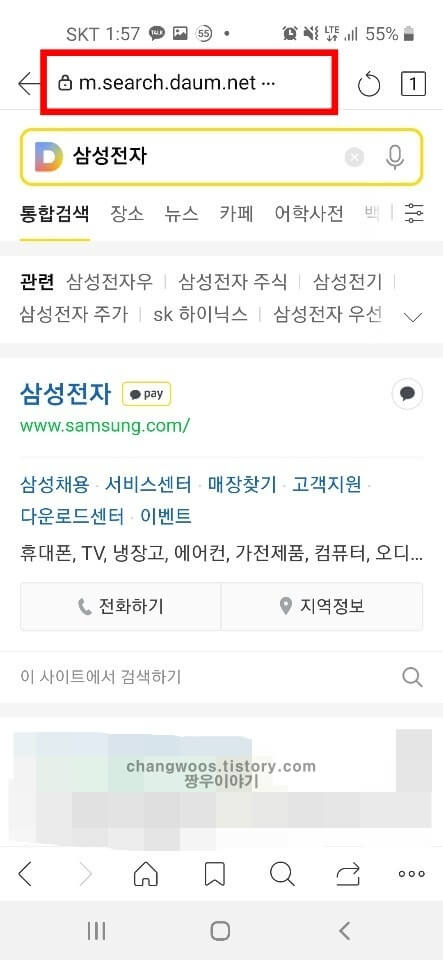
그러면 이렇게 알 수 없는 주소가 나오는데요. 이 긴 url을 복사하기 위해서는 먼저 전체 선택을 해주셔야 합니다. 주소의 아무 부분을 손가락으로 3초 정도 꾹 눌러 줍니다.
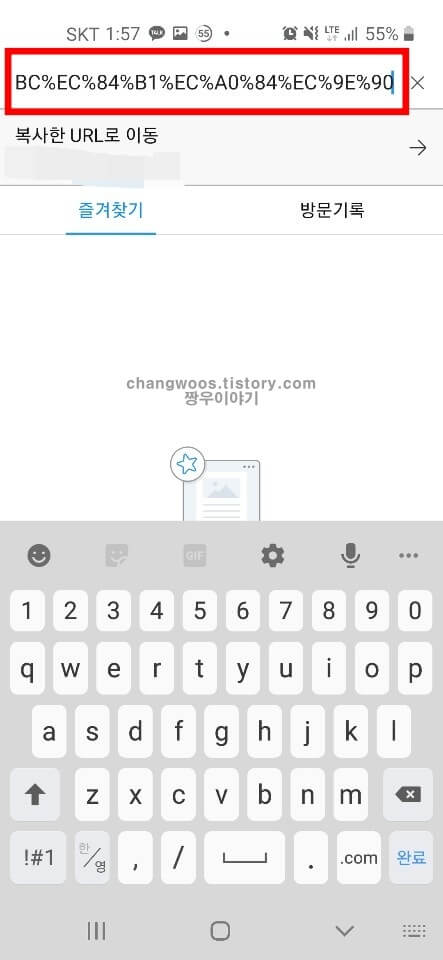
그러면 url 전체 선택이 완료되고 하단에 복사나 잘라내기 목록이 나오게 되는데요. 여기서 복사 메뉴를 터치해 주세요.
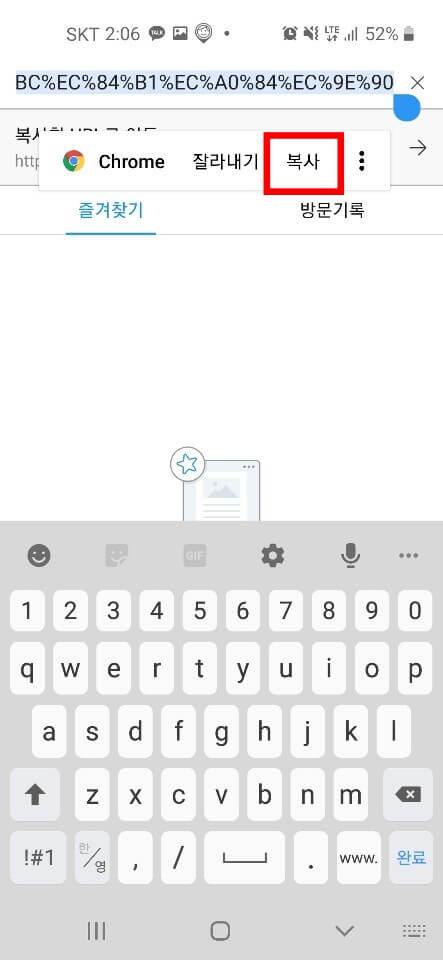
그러면 아래의 클립보드에 복사했습니다. 문구가 나오고 현재 들어가 있는 사이트의 url 주소 복사가 완료됩니다. 복사된 url은 핸드폰 클립보드로 이동하게 되는데 url을 복사하는 2번째 방법을 설명드리고 이동된 url 주소를 찾아보도록 하겠습니다.

다음 포털에서는 url을 복사하기 쉽게 기능을 하나 만들었는데요. 위에서 복잡하게 복사했던 방법과 달리 5초만에 url 복사가 가능합니다. 먼저 복사하고 싶은 url 사이트에 들어가 주신 후 화면 오른쪽 아래의 점 3개(더 보기) 버튼을 터치해 줍니다.
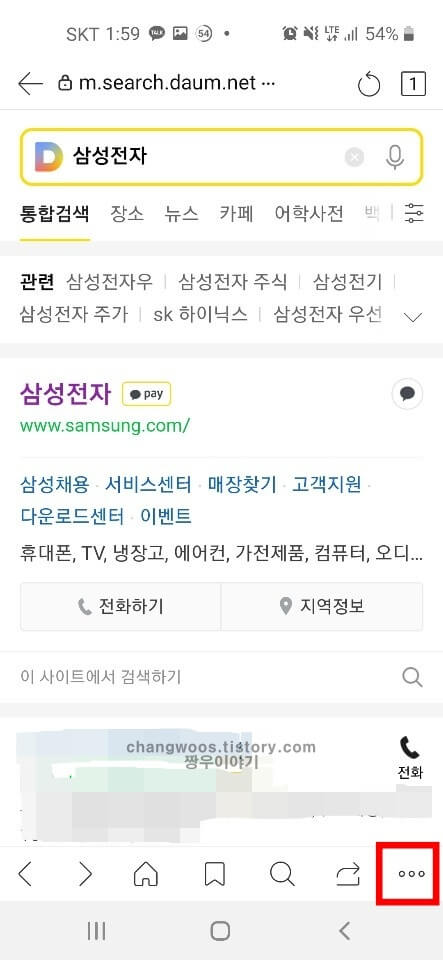
그러면 즐겨찾기 목록, 즐겨찾기 추가, 방문기록 등 다양한 기능들이 나오게 되는데요. 여기서 4번째에 있는 클립 보양의 url 복사 목록을 터치해 주시기 바랍니다.
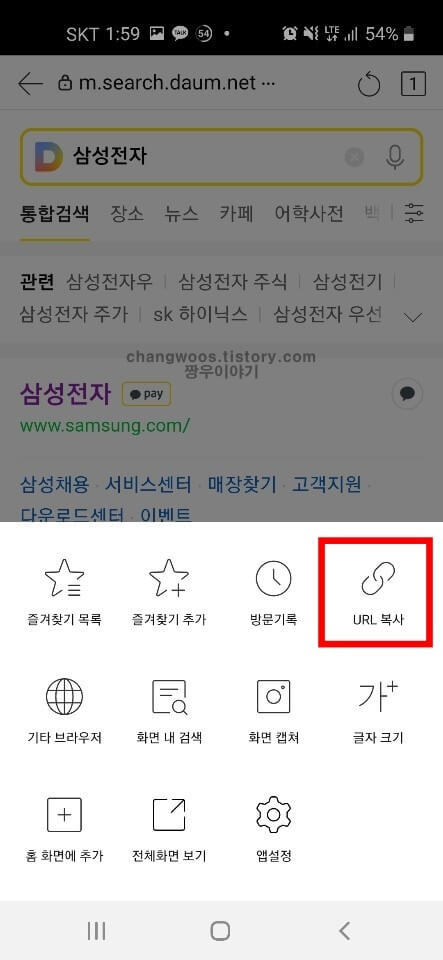
그러면 첫번째 방법과 마찬가지로 URL이 클립보드에 복사되었습니다. 문구가 나오는데 동일한 방법이니 나에게 편한 방법을 선택해 주시면 될 거 같습니다.
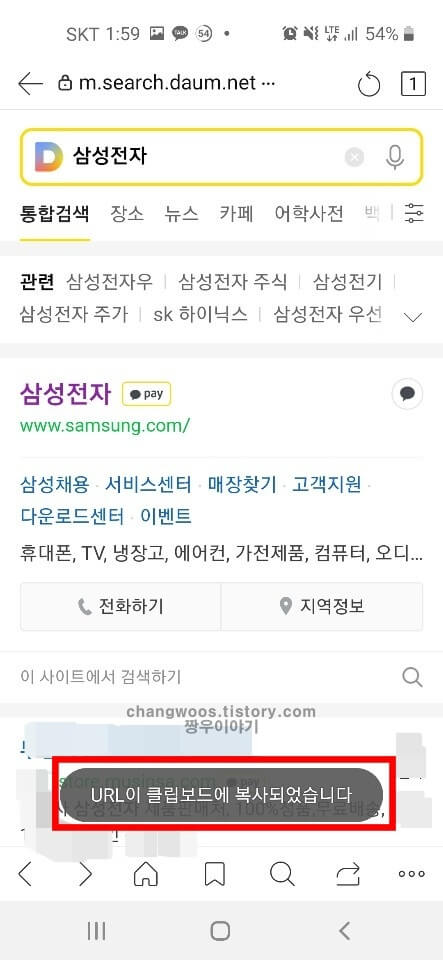
핸드폰 url복사 위치
복사된 url은 핸드폰 클립보드로 이동하게 되는데요. 클립보드란 글이나 사진을 복사하고 붙여넣는 과정에서 캐시 데이터 형태로 저장하는 임시 저장공간을 의미합니다. 그런데 많은 분들이 이 클립보드의 위치가 어디에 있는지 모르시는 분들이 많은 거 같더라고요. 먼저 입력창을 손가락으로 2초 정도 꾹 눌러 줍니다. 전 카카오톡에서 진행하지만 문자 메시지, 포털 검색창 등 핸드폰 키보드로 입력할 수 있는 아무 입력창에서 따라해 주시면 되겠습니다.
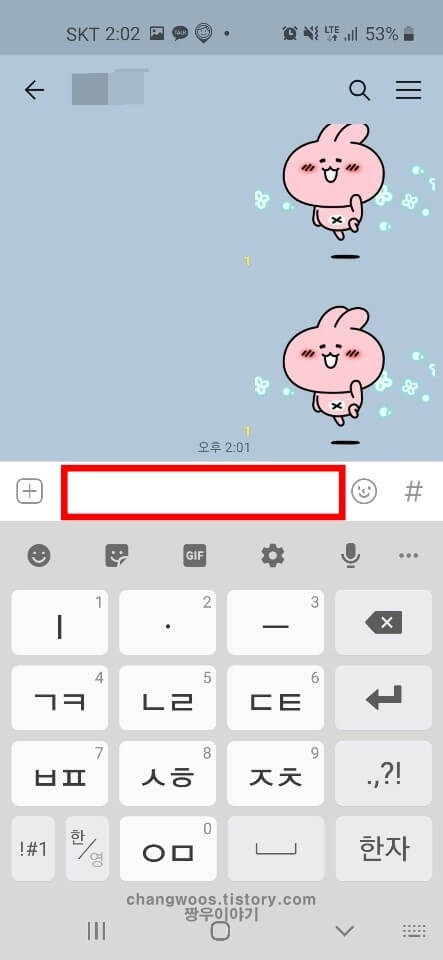
입력창을 꾸 누르게 되면 붙여넣기, 클립보드 목록이 나오는데요. 여기서 붙여넣기를 터치해 주세요. 참고로 클립보드 목록을 눌러서 url을 불러올 수도 있지만 앞에서 url을 복사했다면 붙여넣기를 하시는게 더 편리한 방법입니다.
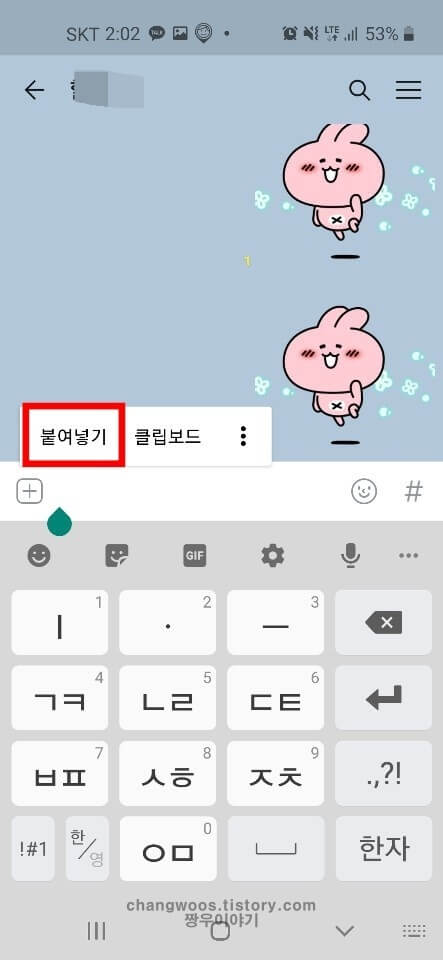
그러면 위에서 복사한 url 주소가 입력되는데요. 엄청 길어서 그런지 화면에 다 보이지도 않을 정도입니다. 한 번 전송 버튼을 눌러 보겠습니다.
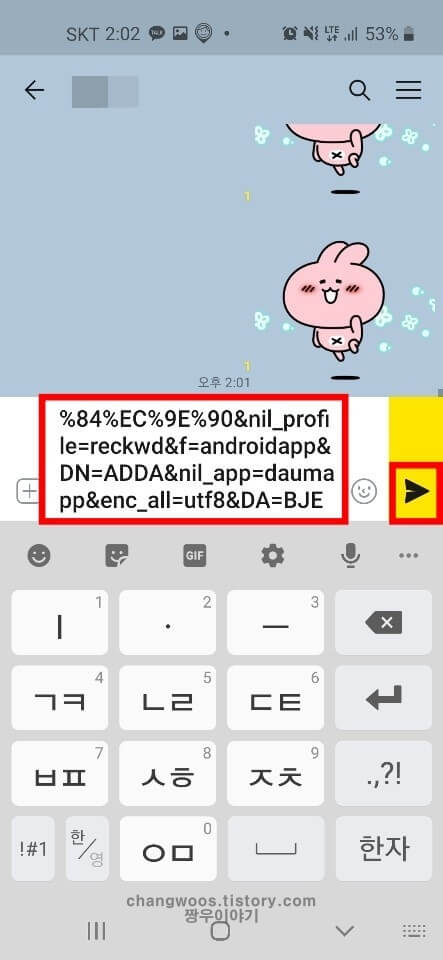
그러면 이런식으로 모든 url 주소가 입력됩니다. 붙여넣기 된 url을 클릭하게 되면 해당 사이트의 주소로 바로가기가 가능합니다. 지인들에게 공유하거나 메모장에 기록해야 하는 경우 유용하게 사용할 수 있을 듯 합니다.
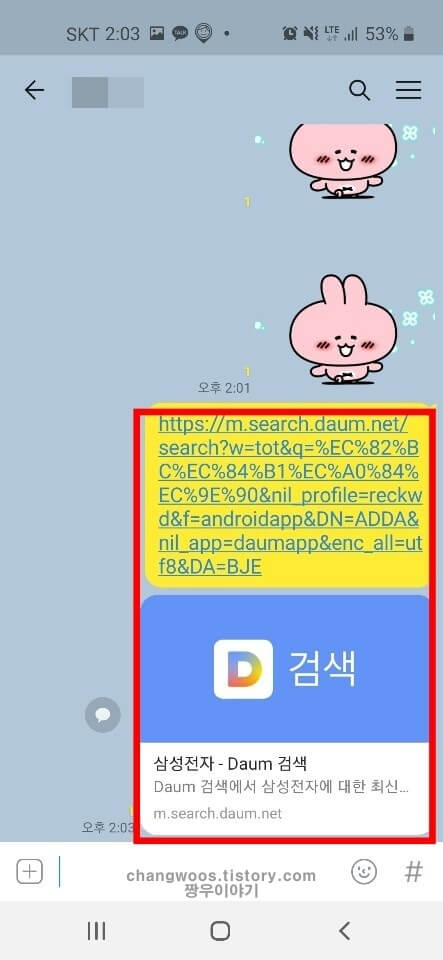
다음으로 갤럭시 키보드에서 url이 있는 클립보드로 바로 이동하는 방법에 대해서 설명드리겠습니다 먼저 키보드를 화면에 띄워주신 후 우측 상단에 있는 점3개(더 보기) 버튼을 터치해 줍니다.
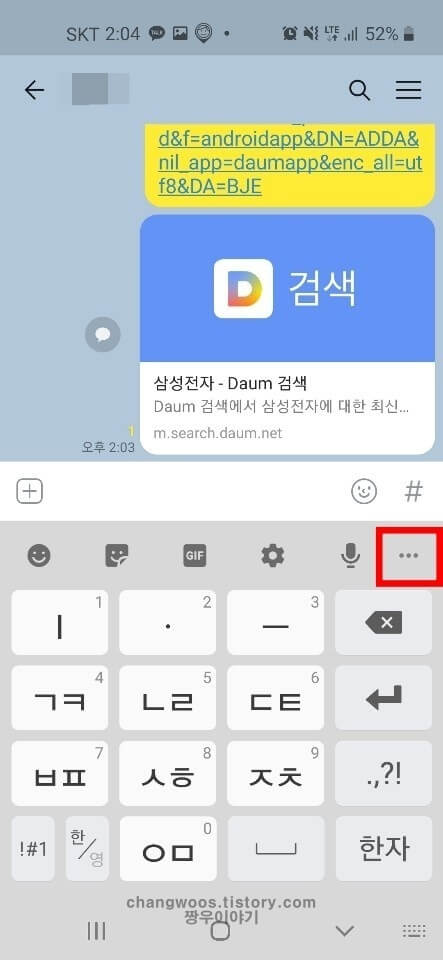
그러면 클립보드, 모드 메뉴가 나오는데요. 여기서 클립보드 목록을 터치해 줍니다. 참고로 아까 첫번째 방법에서 설명드렸는데 입력창을 누른 후 나오는 클립보드에 들어가는것과 같은 방법입니다.
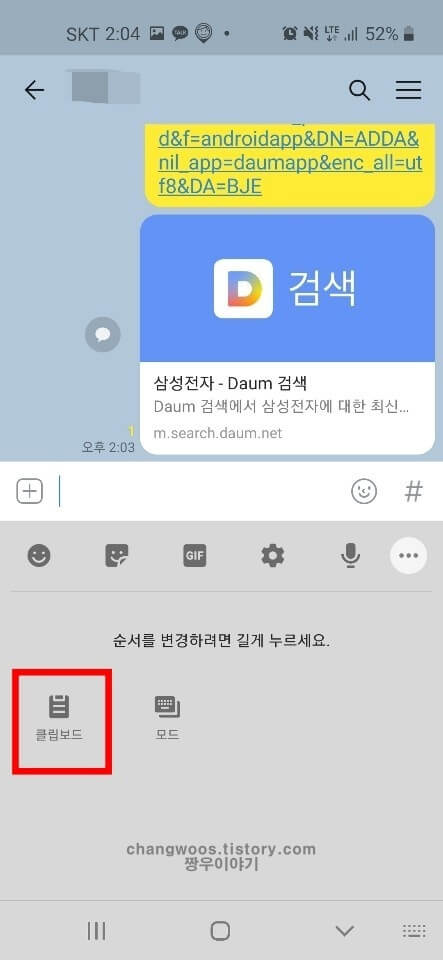
그러면 주소, 캡처 등 캐시데이터 형태로 저장된 항목들이 쭉 나오게 되는데요. 여기서 첫번째에 위치한 url 주소를 터치해 주시면 됩니다.
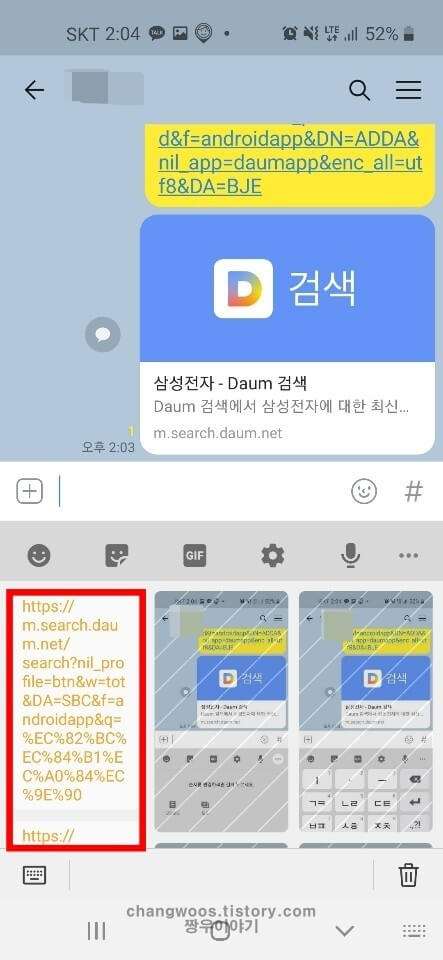
그러면 첫번째 방법과 동일하게 url 주소가 정상적으로 입력되는것을 확인하실 수 있는데요. url복사 찾는방법이 완료됩니다. 찾는 방법 역시 2가지를 설명해 드렸기 때문에 나에게 편리한 방법을 따라해 주시면 될 거 같습니다.
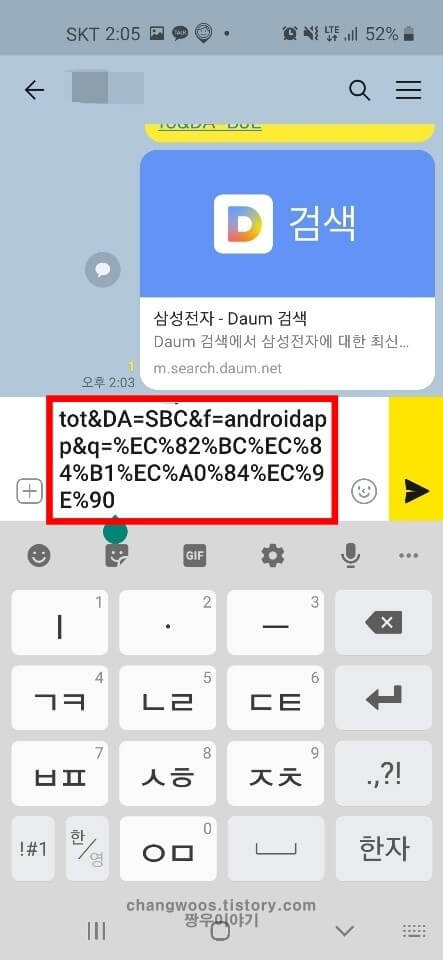
지금까지 핸드폰 url복사 찾는방법에 대해서 알아보았습니다. 복사 방법부터 위치 찾는 방법까지 설명드렸는데 아주 간단하게 따라하실 수 있는 방법들이기 때문에 큰 문제는 없을 거라 생각됩니다. 혹시 따라하시다가 모르거나 궁금한 내용이 있다면 아래 댓글로 문의해 주시면 감사하겠습니다.





